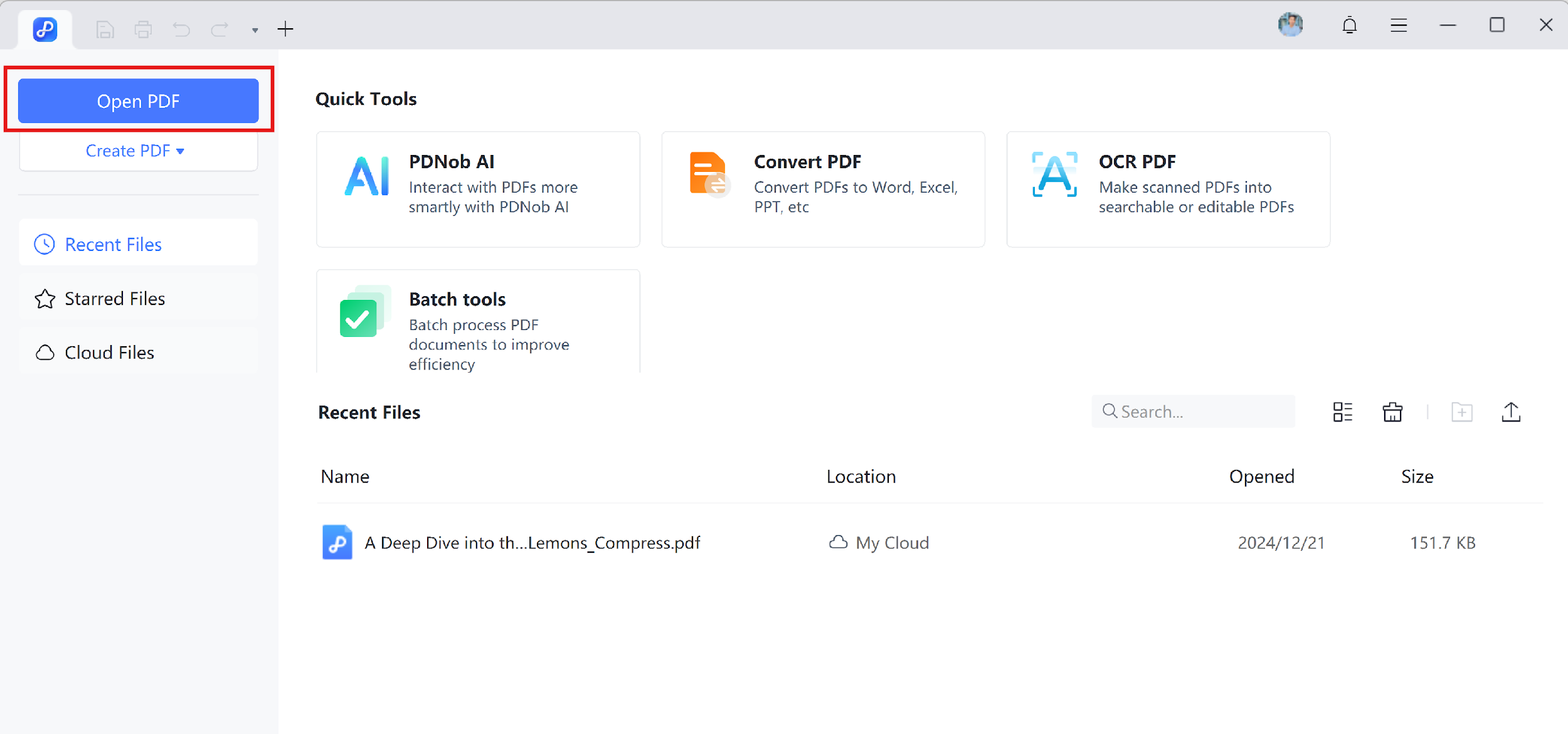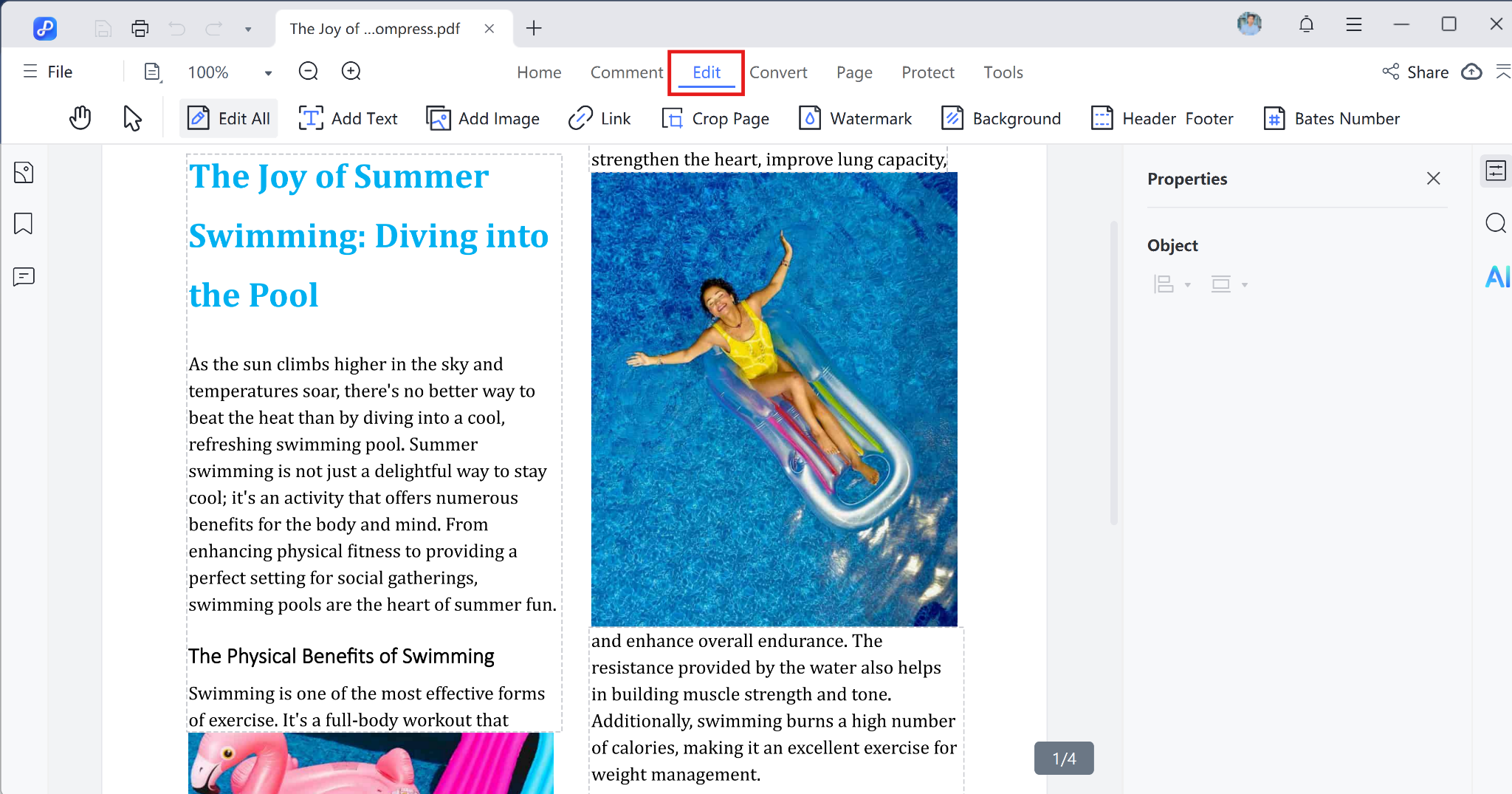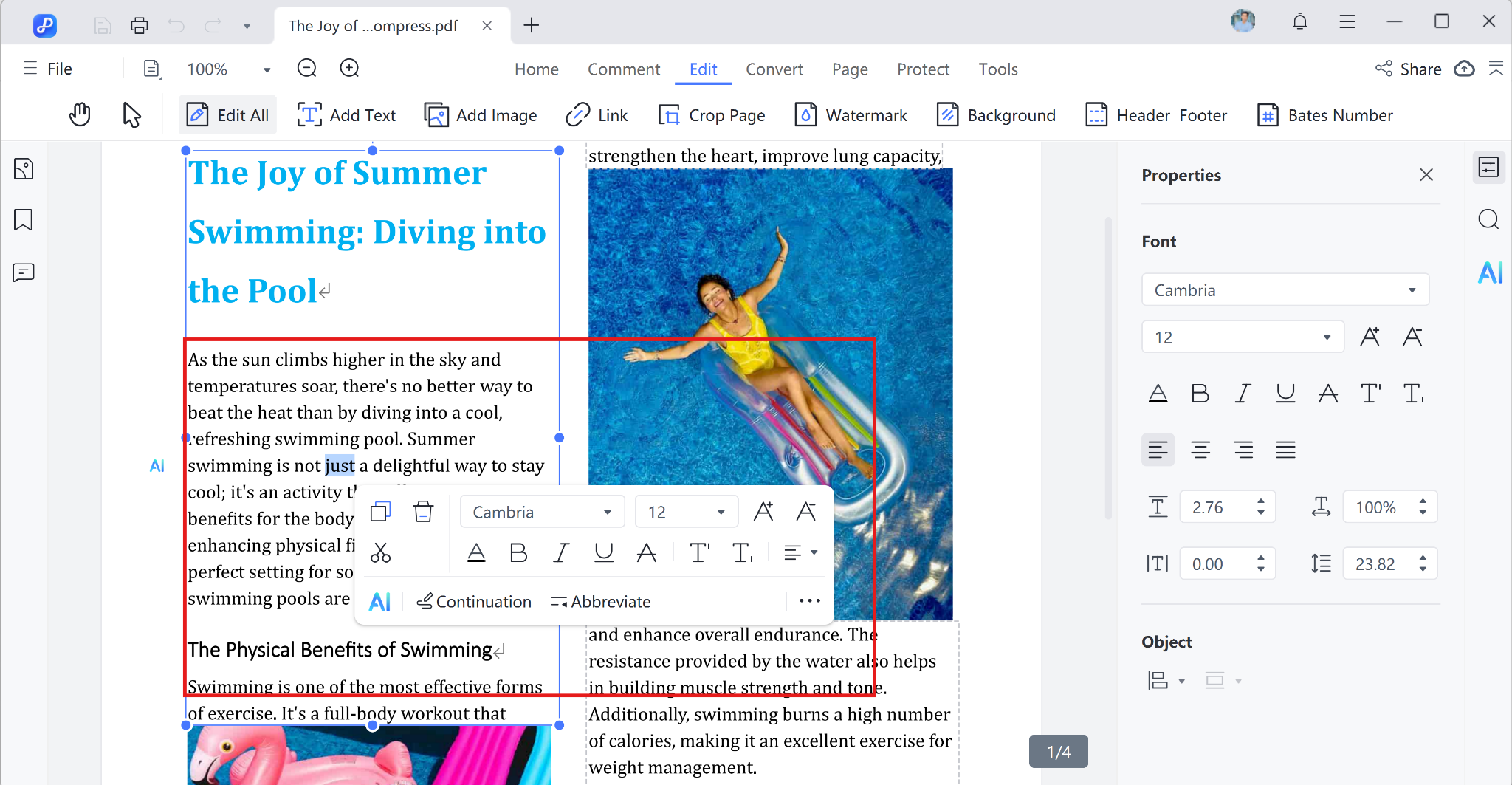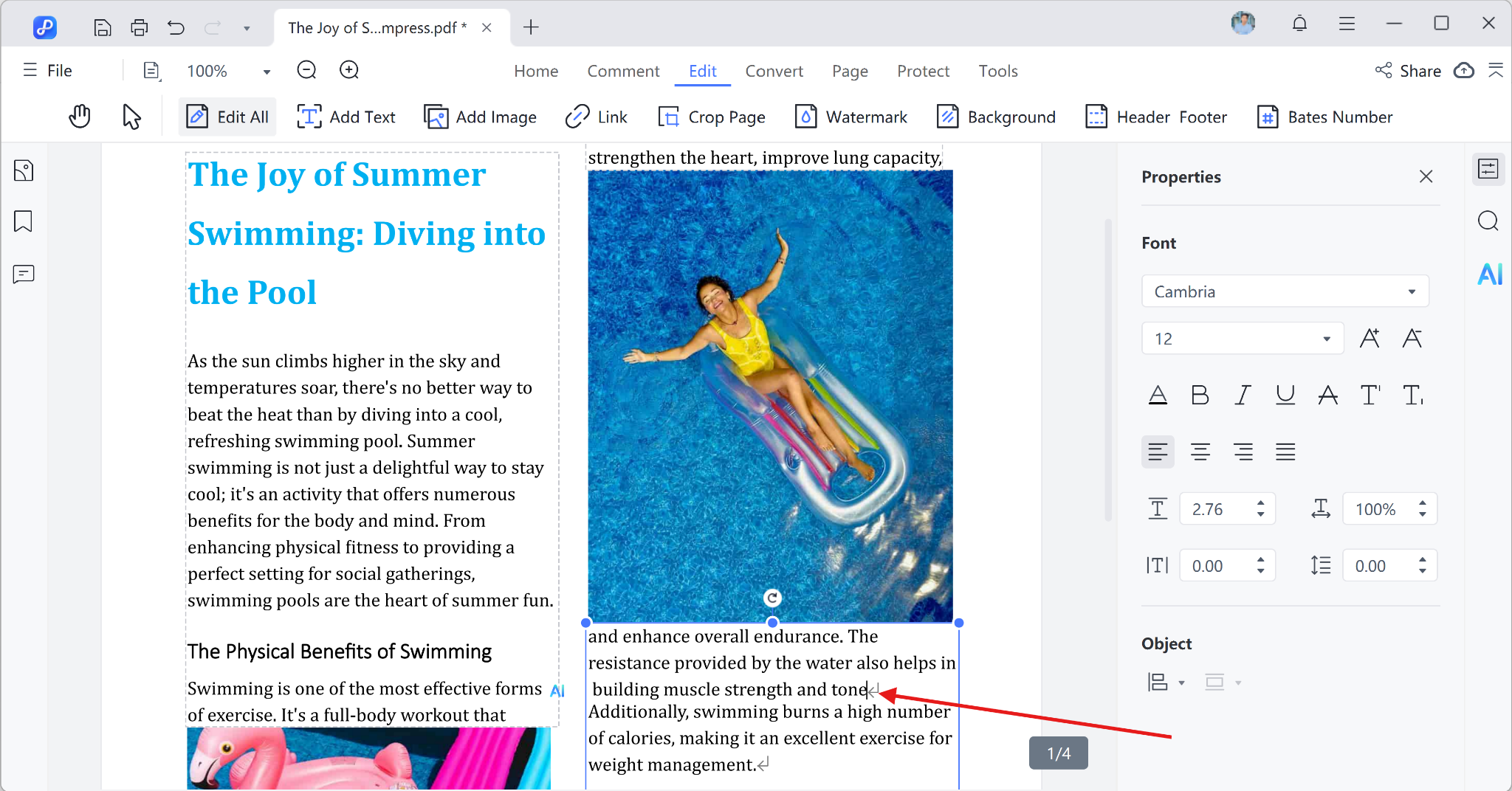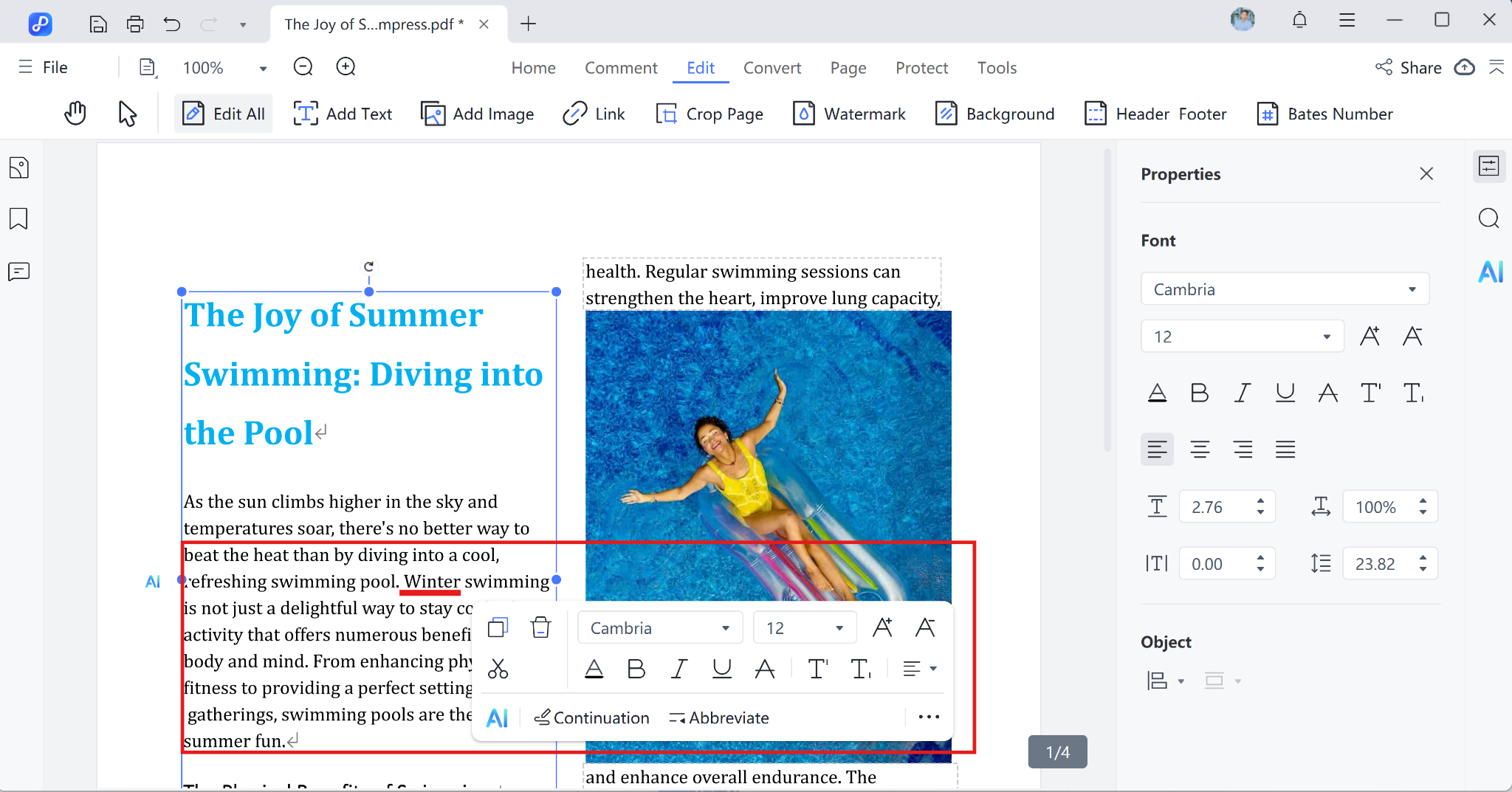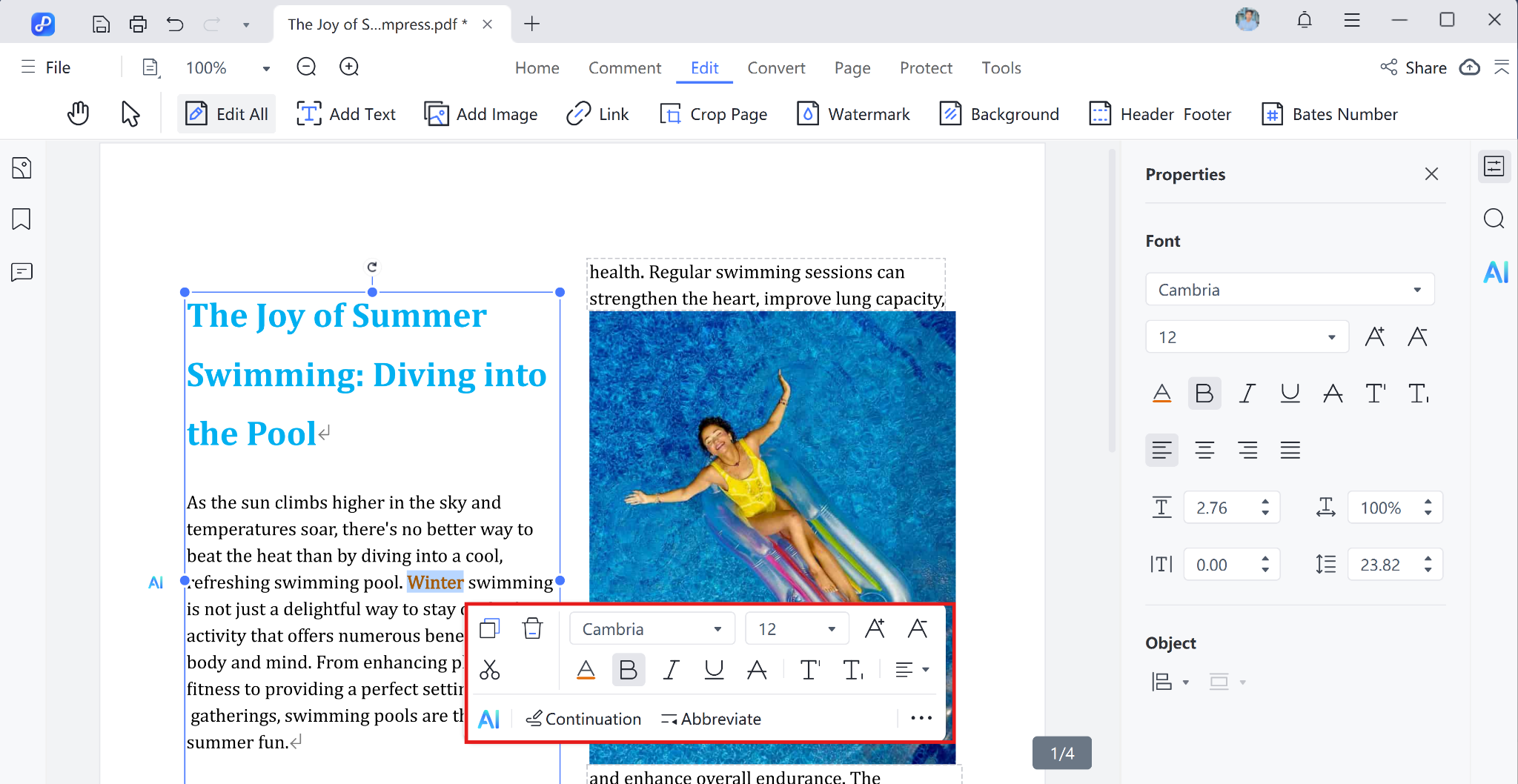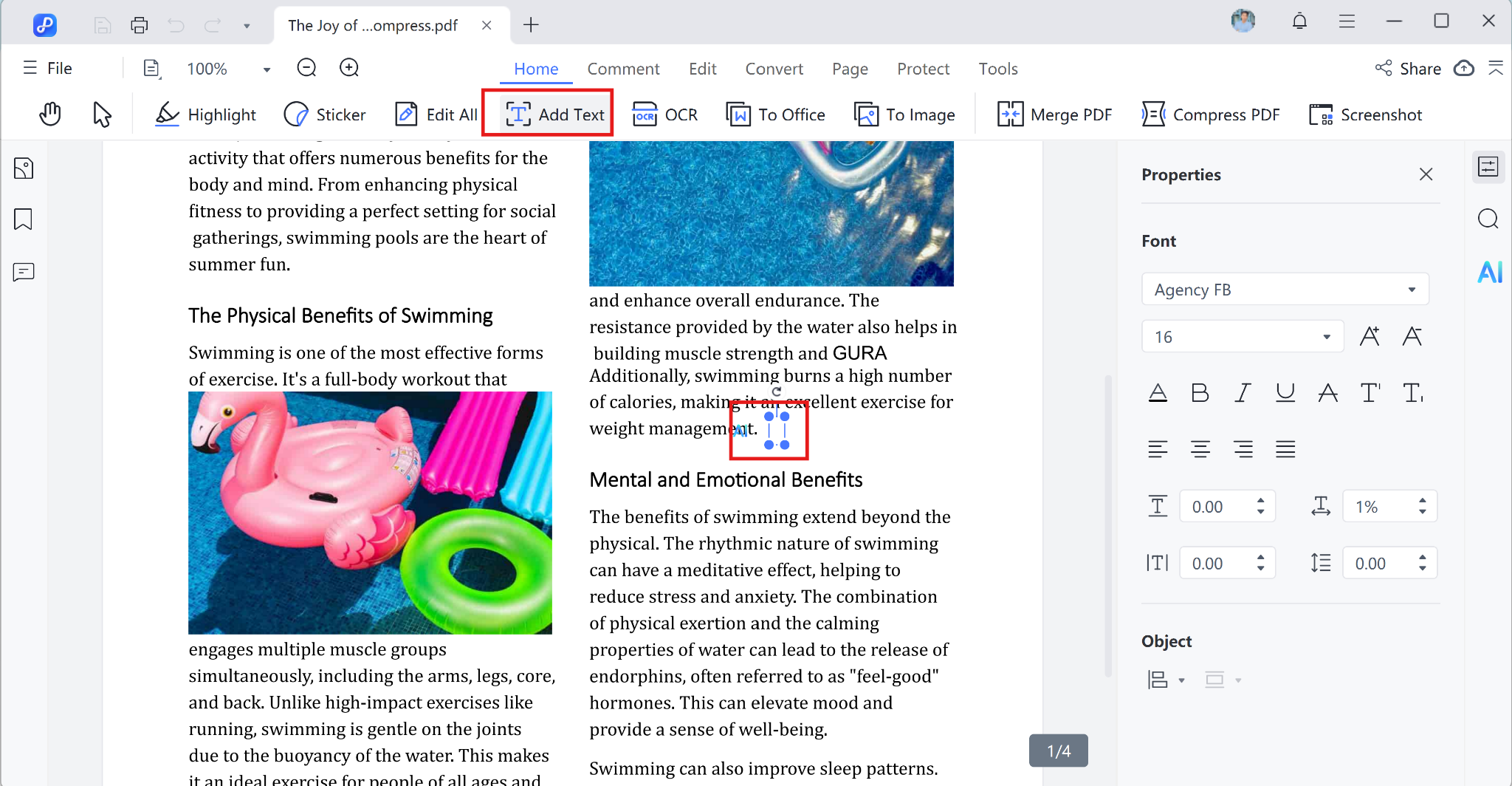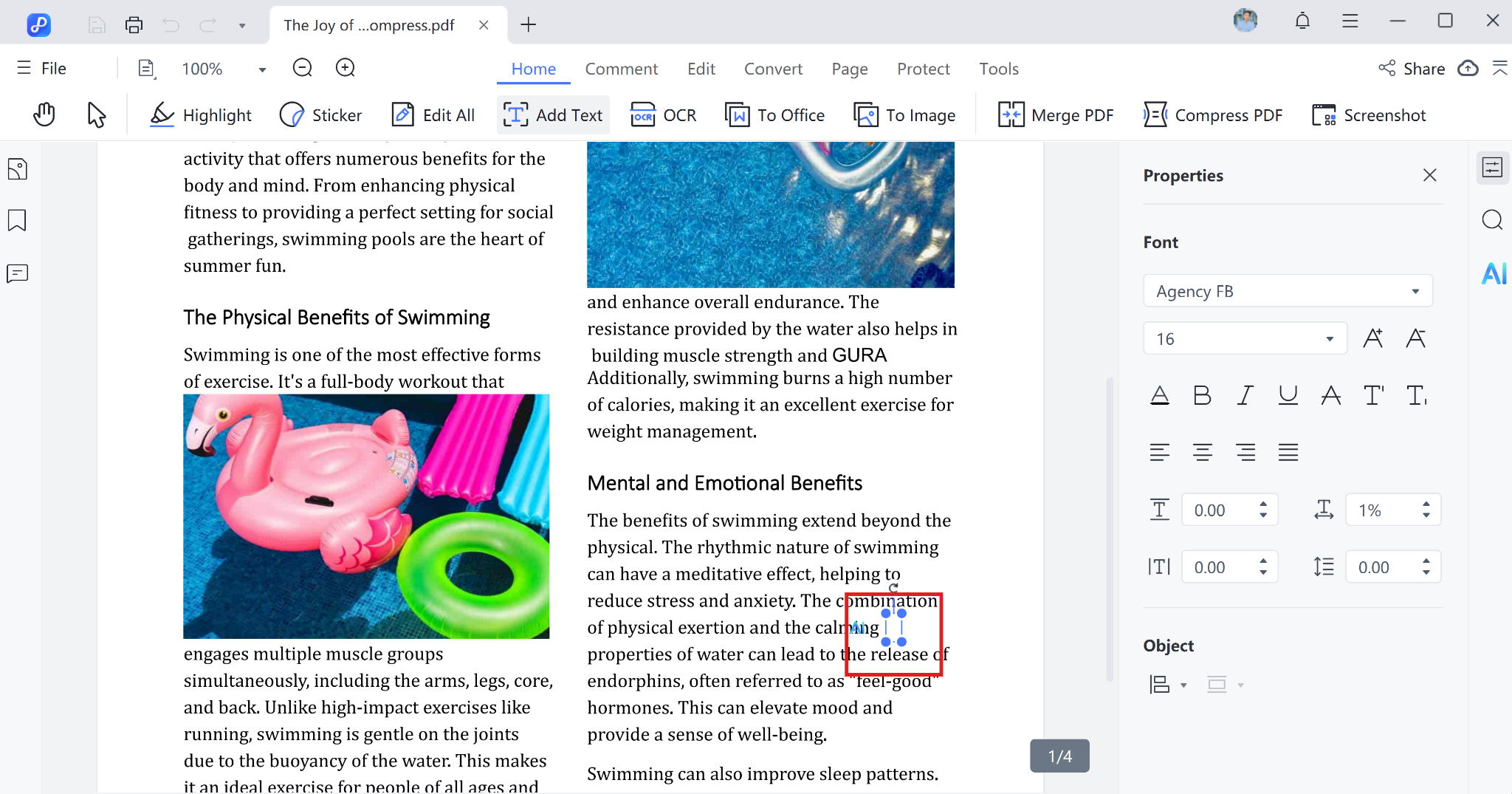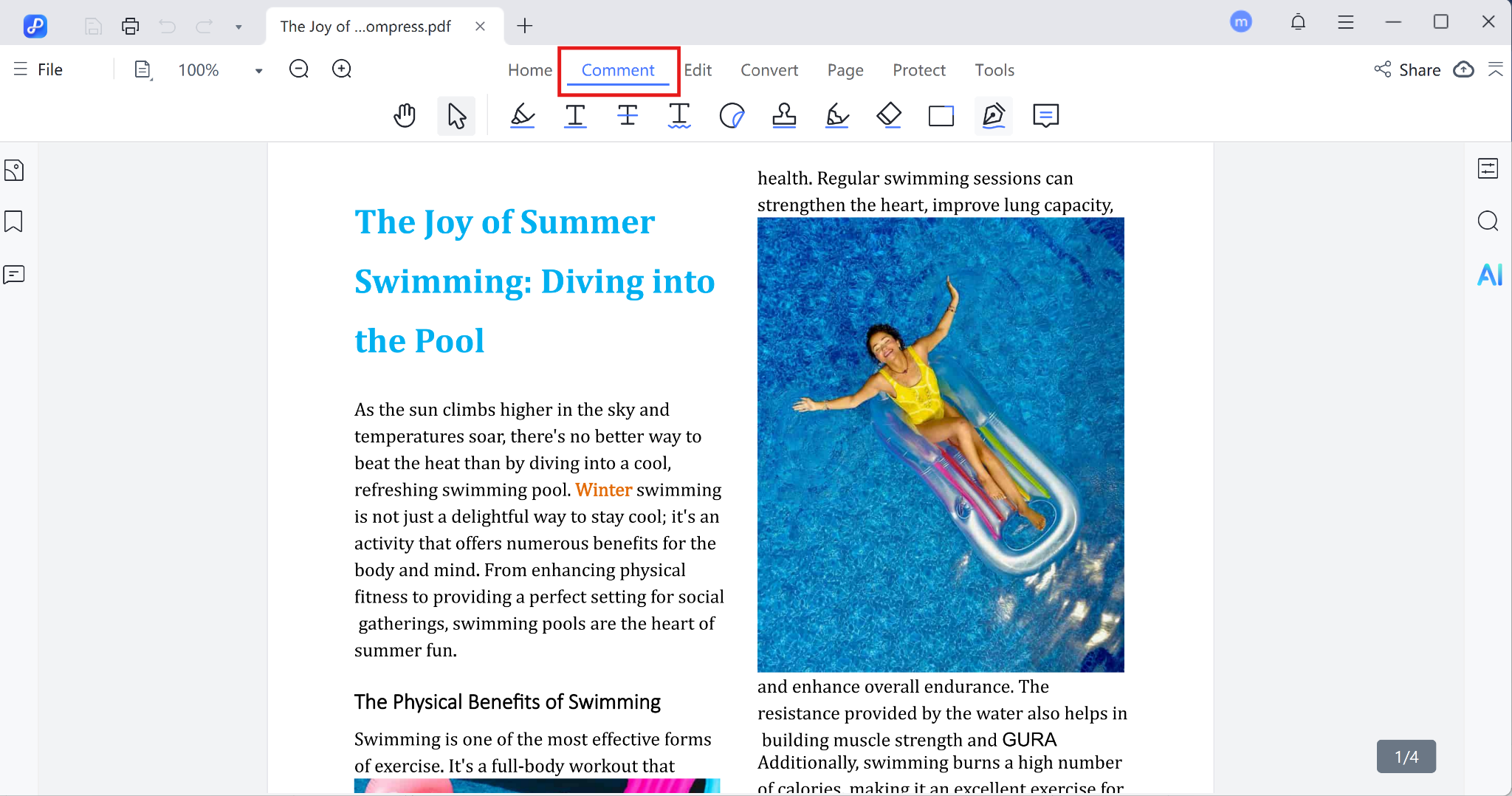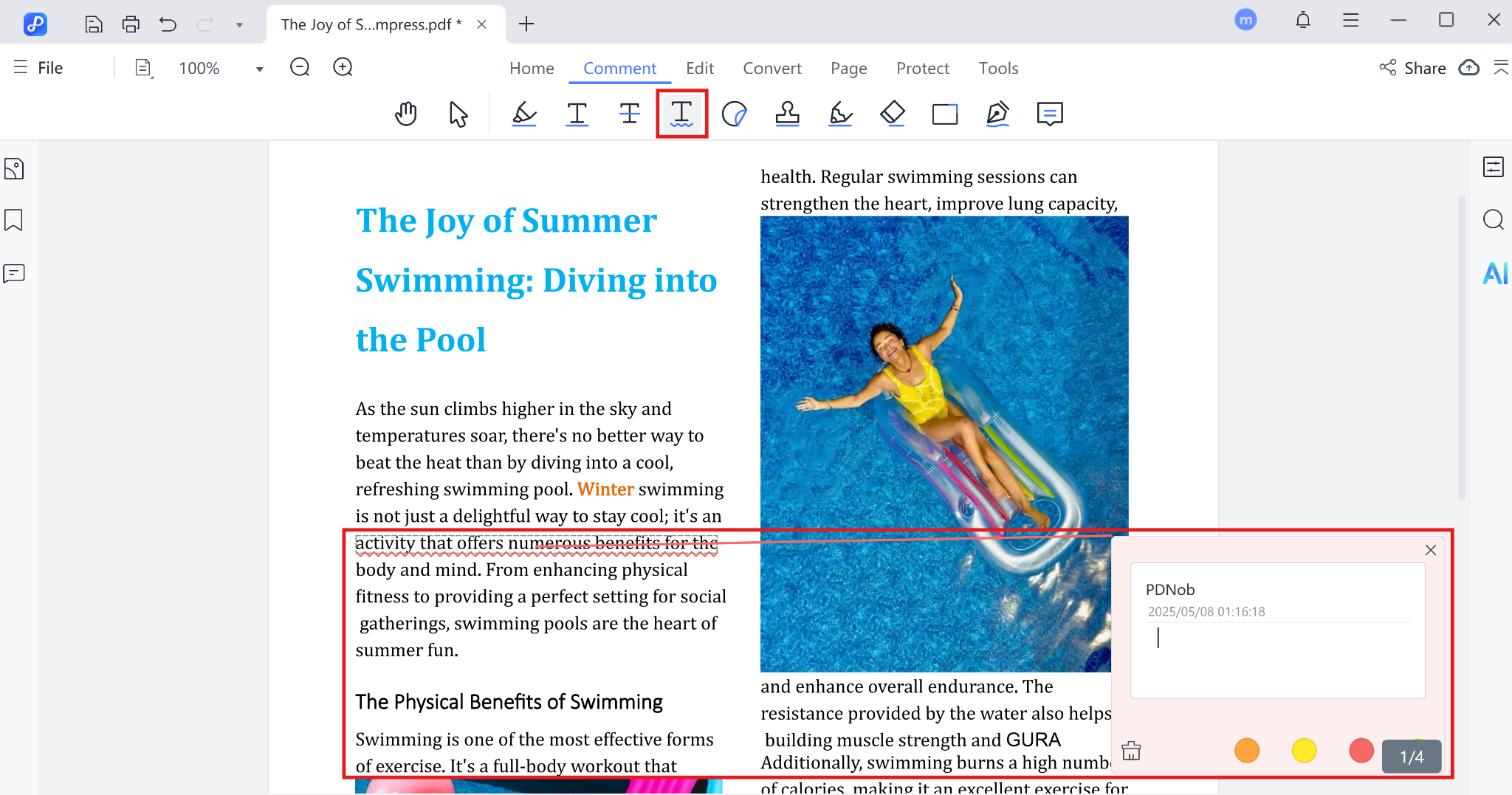Последнее обновление 2025-10-11
Как редактировать текст в PDF
PDNob PDF Редактироватьor позволяет легко изменять, удалять или добавлять текст в PDF, не нарушая макет. Вы также можете настроить форматирование текста, такое как размер шрифта, цвет и выравнивание.
Видеоинструкция по редактированию текста в PDF
1. Редактирование или удаление текста в PDF
Выполните следующие шаги, чтобы отредактировать или удалить существующий текст в вашем PDF-документе.
- Откройте ваш PDF-файл в PDNob PDF Редактироватьor.

- Нажмите на Редактировать иконку на верхней панели, чтобы войти в режим редактирования.

- Кликните по тексту, который хотите изменить или удалить. Вокруг него появится синяя рамка.

- Чтобы удалить текст: поместите курсор в конец и нажмите Удалить назад.

- Чтобы заменить текст: дважды кликните по нему, затем введите новый текст.

- Вы также можете продолжить печатать в том же шрифте после существующего текста.
- Используйте панель инструментов вверху для изменения шрифта, размера, цвета, выравнивания и других стилей.

- Если вы находитесь в режиме Комментариев или Организации, снова нажмите на Редактировать иконку, чтобы переключить режим.
2. Добавление текста в PDF
PDNob предоставляет два способа добавления текста: непосредственно в документ или как комментарий.
Добавление текста в документ
- Нажмите на Редактировать иконку на главной верхней панели. Нажмите на Добавить текст иконку в верхней панели.

- Кликните в любом месте PDF и начните печатать.

- Вы можете настроить стиль шрифта, размер, цвет и выравнивание по необходимости.
- Кликните вне текстового поля, чтобы выйти из режима ввода.
- Если иконка Текст остается синей, значит вы находитесь в непрерывном режиме. Кликните по ней снова, чтобы выключить его.
Добавление текста как комментария
- Нажмите на Комментарий иконку на верхней панели.

- Выберите инструмент Текстовый комментарий вверху.
- Кликните в любом месте PDF, чтобы добавить поле комментария и введите свою заметку.

- Вы можете изменить тип шрифта, цвет и размер в опциях.